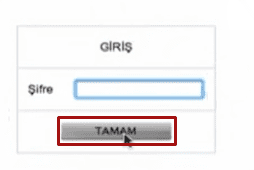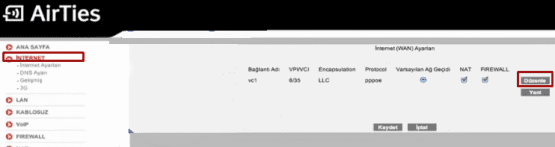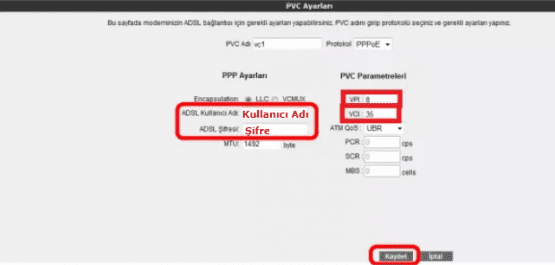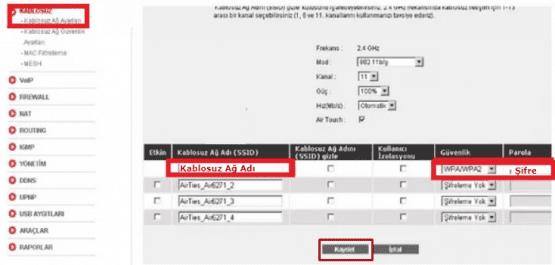Airties Air 6271 Modem Kurulumu, kullanıcı adı şifre, airties modem kurulumu, yazılı ve görsel olarak nasıl kuracağınızı anlatacağız.
AirTies air 6271 modem kurulumu yapabilmek için AirTies air 6271 modeme bulunduğunuz ortamdaki cihazlardan biriyle bağlantı olması gerekiyor. Örneğin; bilgisayar ve modem arasına takılı olması gereken ‘Sarı ya da Gri’ renkte bulunan ethernet Kablosunu bir ucunu modemin ethernet girişlerinden biri olan 1, 2, 3 ya da 4 girişlerinden bir tanesine takıyoruz. Diğer ucunu ise bilgisayar kasamızın arka kısmında bulunan bölümüne takıyoruz.
Şayet Laptop üzerinden işlem gerçekleştiriyorsanız kullanmakta olduğunuz Laptop bağlantısının sağında ya da solunda bu giriş bölümüne olacaktır. Elektrik kablosunu taktıktan sonra modemin üzerinden ADSL ışığı sabit yanıyorsa kuruluma başlıyabiliriz.
Airties Air 6271 Modem Kurulumu
AirTies air 6271 modem kurulumu yapacaksınız ancak ethernet kablonuz bulunmuyorsa, kablosuz olarak bağlı olarak göründüğünüz cihazdan kurulum gerçekleştirebilirsiniz.
Tarayıcınızı (İnternet Explorer, Firefox, Chrome,Opera, Safariv.b.) açın ve adres kısmına modem’in IP’si olan 192.168.2.1 entere tıklıyoruz.
- GİRİŞ
- Şifre
- TAMAM butonu gelecektir.
AirTies Air 6271 Modemde arayüz şifresi bulunmuyor. Şifre bölümün boş bırakıp TAMAM butonuna tıklamanız gerekiyor.
- İnternet seçeneğine tıklıyoruz.
- Düzenle butonuna tıklıyoruz.
- VP:8
- VCI:35
- ADSL Kullanıcı : Bölümüne servis sağlayıcımız dan aldığımız kullanıcı adını yazıyoruz.
- ADSL Şifre :Bölümüne servis sağlayıcımız dan aldığımız Şifreyi yazıyoruz.
- Kaydet butonuna tıklıyoruz.
AirTies Air 6271 modem kablolu ayarları yapılandırdık kablo takılıyken interneti kullanabilirsiniz.
AirTies Air 6271 Modem Kurulumu
- Kablosuz bölümüne tıklıyoruz.
- Kablosuz Ağ Ayarları bölümüne tıklıyoruz.
- Kablosuz Ağ Adı(SSID) bölümüne kablosuz olarak bağlantı kuracağınız ad yazıyorsunuz.
- Kaydet butonuna tıklıyoruz.
AirTies Air 6271 modem kablosuz ayarları yapılandırdınız. Oluşturduğunuz kablosuz ağ adına oluşturduğunuz şifreyle bağlantı kurduktan sonra internetinizi kablosuz olarak kullanabilirsiniz.
 Modem Kurulumu
Modem Kurulumu